Comment faire pour créer une nouvelle couche dans AutoCAD 2,014
Les couches peuvent être très utile que vous progressez et apportez des modifications à un dessin dans AutoCAD 2014. Si aucune couche appropriée existe dans un dessin, vous créez un dans la couche palette Propriétés Manager. Suivez ces étapes:
Sommaire
- Cliquez sur le bouton propriétés de la couche dans le panneau calques sur l'onglet accueil du ruban, ou tapez la à la ligne de commande et appuyez sur entrée.
- Cliquez sur le bouton nouveau calque (il ressemble à une feuille de papier avec un petit rayon de soleil sur un coin) pour créer une nouvelle couche.
- Tapez un nom pour la nouvelle couche.
- Sur la même ligne que la nouvelle couche, cliquez sur le nom du bloc de couleur ou (par défaut, le même que la couche actuelle) de la nouvelle couche.
- Cliquez sur une couleur pour la sélectionner comme la couleur de cette couche et puis cliquez sur ok.
- Sur la même ligne que la nouvelle couche, cliquez sur le nom du type de ligne de la nouvelle couche de dessiner un (caché) pointillés.
- Cliquez sur un type de ligne dans la liste des types de ligne loaded pour le sélectionner comme le type de ligne pour la couche- puis cliquez sur ok.
- Sur la même ligne que la nouvelle couche, cliquez sur l'épaisseur de ligne de la nouvelle couche.
- Sélectionnez l'épaisseur de ligne que vous voulez dans la liste et cliquez sur ok.
- Définissez les options que vous souhaitez pour cette couche.
- Sélectionnez le nouveau calque que vous voulez faire actuelle, et cliquez sur le bouton set actuel (la coche verte).
Cliquez sur le bouton Propriétés de la couche dans le panneau Calques sur l'onglet Accueil du ruban, ou tapez LA à la ligne de commande et appuyez sur Entrée.
La palette Gestionnaire des Propriétés de la couche apparaît. Un nouveau dessin a une seule couche: Couche 0 (zéro). Vous devez ajouter les couches nécessaires pour le dessin.
La palette des propriétés de gestionnaire de calques, ainsi que des colonnes individuelles en son sein, peuvent être étirés de manière plus large pour ne pas tronquer l'information. Le plus simple est à droite; cliquez sur un en-tête de colonne, puis choisissez Maximiser toutes les colonnes.

 Agrandir
AgrandirCliquez sur le bouton Nouveau calque (il ressemble à une feuille de papier avec un petit rayon de soleil sur un coin) pour créer une nouvelle couche.
Un nouveau calque apparaît. Noms de AutoCAD il Layer1 mais souligne le nom dans une boîte d'édition afin que vous pouvez taper un nouveau nom pour le remplacer facilement.
Tapez un nom pour la nouvelle couche.
Les noms des couches doivent être descriptif et organisé de sorte qu'ils sont facilement identifiables et peuvent être triées logiquement.

 Agrandir
AgrandirSur la même ligne que la nouvelle couche, cliquez sur le nom du bloc de couleur ou (par défaut, le même que la couche actuelle) de la nouvelle couche.
La boîte de dialogue Sélectionner une couleur apparaît, avec Magenta sélectionné dans la liste Color Index.
La palette de couleurs de AutoCAD normale, connue sous le nom AutoCAD Color Index (ACI), fournit 255 couleurs. Ce nombre de choix est excessif pour la rédaction ordinaire, mais si vous voulez vraiment aller à la mer, l'onglet True Color fournit plus de 16 millions de couleurs, alors que l'onglet Couleur Livres donne accès à de nombreux livres de couleurs standard (tels que les livres Pantone) qui sont utilisé par l'industrie de l'impression.
Cliquez sur une couleur pour la sélectionner comme la couleur de cette couche et puis cliquez sur OK.
La boîte de dialogue Sélectionner une couleur ferme. Dans la couche palette Propriétés Manager, la colonne couleur a maintenant la nouvelle couleur de la couche - soit le nom ou le numéro de la couleur que vous avez sélectionné.
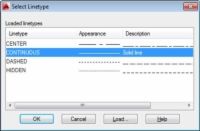
 Agrandir
AgrandirSur la même ligne que la nouvelle couche, cliquez sur le nom du type de ligne de la nouvelle couche de dessiner un (caché) pointillés.
La boîte de dialogue Sélection du type de ligne apparaît.
Le type de ligne AutoCAD par défaut est continu - la ligne n'a pas de lacunes.
Si vous avez déjà chargé les types de lignes dont vous avez besoin pour le dessin, ou si le fichier initial de modèle a des types de ligne chargés, la boîte de dialogue Choisir Linetype les affiche dans la liste des types de ligne Loaded. Sinon, cliquez sur le bouton Charger pour ouvrir la charge ou boîte de dialogue Recharger types de ligne.
Sauf si vous avez une véritable bonne raison, éviter de charger ou d'utiliser des types de lignes marquées ACAD_ISO. Ces types de lignes sont normalement utilisés que dans les dessins métriques - et rarement même alors.
Cliquez sur un type de ligne dans la liste des types de ligne Loaded pour le sélectionner comme le type de ligne pour la Couche- puis cliquez sur OK.
La boîte de dialogue Sélection du type de ligne disparaît et vous revenez à la couche palette Propriétés Manager. Dans la liste Nom, le type de ligne pour la couche sélectionné change pour le type de ligne que vous venez choisi.
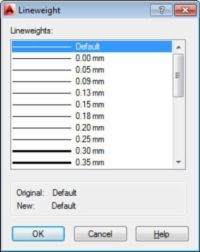
 Agrandir
AgrandirSur la même ligne que la nouvelle couche, cliquez sur l'épaisseur de ligne de la nouvelle couche.
La boîte de dialogue Epaisseur de ligne apparaît.
Sélectionnez l'épaisseur de ligne que vous voulez dans la liste et cliquez sur OK.
En utilisant la propriété épaisseur de ligne est un processus en deux étapes. Après avoir attribué une épaisseur de ligne à une couche, vous devez cliquer sur le bouton Afficher / Masquer l'épaisseur de ligne (LWT) sur la barre d'état pour voir l'effet. Vous pouvez désactiver cette fonction et avec ce bouton.
Une épaisseur de ligne de 0,00mm dit AutoCAD d'utiliser le plus mince épaisseur de ligne possible sur l'écran et sur la parcelle. Laissez l'épaisseur de ligne définie par défaut, et la place plus tard, la carte des couleurs à l'écran pour les épaisseurs de ligne tracées.
Définissez les options que vous souhaitez pour cette couche.
Vous pouvez faire l'une des options suivantes à ce point:
Dans la même ligne que la nouvelle couche, cliquez sur la valeur dans la colonne Transparence.
Définir le style de tracé pour la nouvelle couche.
Tournez tracé sur et en dehors.
Pour ajouter une description à la couche, faites défiler la liste de la couche vers la droite pour voir la colonne Description, cliquez dans la zone Description correspondant à la nouvelle couche, et entrez une description.
Répétez les étapes 1-13 pour créer d'autres couches que vous voulez.
Sélectionnez le nouveau calque que vous voulez faire actuelle, et cliquez sur le bouton Set actuel (la coche verte).
Les modifications apportées dans la palette Propriétés de la couche Manager sont instantanés. Par conséquent, si les objets du dessin sont déjà sur une couche particulière et que vous modifiez la couleur de cette couche, les objets de dessin existants changent de couleur immédiatement et ne pas attendre pour vous de fermer la palette.
La liste déroulante Couche affiche maintenant la nouvelle couche que la couche de courant - celui sur lequel AutoCAD place de nouveaux objets que vous dessinez.




